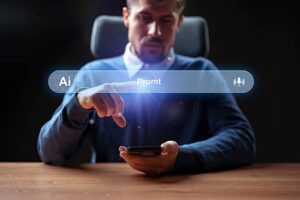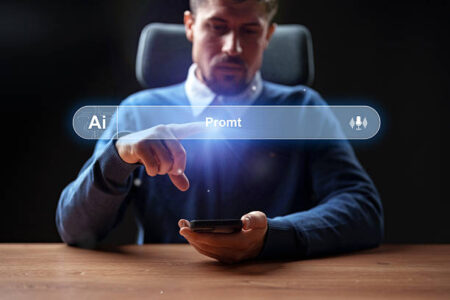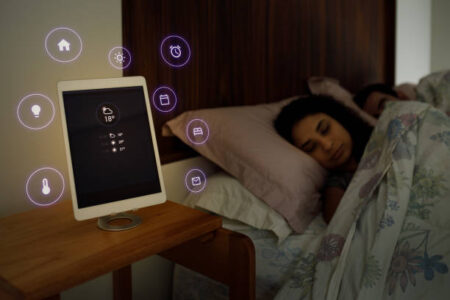Tastatur umstellen auf Deutsch
Die Tastatur umstellen auf Deutsch ist eine häufige Herausforderung, vor allem für diejenigen, die regelmäßig zwischen verschiedenen Sprachen hin- und herwechseln. Egal ob du auf Deutsch schreiben möchtest, um die richtige Umlaute wie „ä“, „ö“ oder „ü“ zu verwenden, oder einfach die deutsche Tastatur benötigst, um produktiver zu sein – wir zeigen dir Schritt für Schritt, wie du deine Tastatur auf Deutsch umstellen kannst, sowohl auf Windows als auch auf Mac.
Table of Contents
ToggleWarum die Tastatur umstellen auf Deutsch sinnvoll ist
Viele Nutzer wechseln ihre Tastatur auf Deutsch, um einfacher auf die deutschen Sonderzeichen zugreifen zu können. Dies kann vor allem dann hilfreich sein, wenn du regelmäßig auf Deutsch schreibst oder mit deutschsprachigen Texten arbeitest. Die deutsche Tastatur bietet den direkten Zugriff auf Buchstaben wie „ä“, „ö“, „ü“ sowie das scharfe „ß“, was das Tippen wesentlich erleichtert. Außerdem ist es für einige deutsche Programme oder Anwendungen notwendig, eine deutsche Tastatur zu verwenden.
Tastatur umstellen auf Deutsch in Windows: Schritt-für-Schritt-Anleitung
1. Öffne die Einstellungen
Drücke die Windows-Taste + I, um die Einstellungen zu öffnen. Alternativ kannst du auch über das Startmenü zu den Einstellungen gelangen.
2. Wähle „Zeit und Sprache“
In den Einstellungen gehst du zu Zeit und Sprache. Dies ist der Bereich, in dem du Sprach- und Tastatureinstellungen vornehmen kannst.
3. Sprache hinzufügen
Klicke auf Sprache hinzufügen und wähle Deutsch (Deutschland) aus der Liste. Wenn die deutsche Sprache bereits vorhanden ist, kannst du direkt zum nächsten Schritt übergehen.
4. Tastaturlayout ändern
Unter der hinzugefügten Sprache findest du die Option, das Tastaturlayout anzupassen. Wähle hier Deutsch als Standardlayout aus.
5. Zwischen den Layouts wechseln
Sobald du Deutsch als Tastaturlayout hinzugefügt hast, kannst du mithilfe von Alt + Shift oder Windows-Taste + Leertaste schnell zwischen verschiedenen Layouts wechseln.
Mit diesen einfachen Schritten kannst du die Tastatur umstellen auf Deutsch und sofort loslegen.
Tastatur umstellen auf Deutsch auf dem Mac
Für Mac-Nutzer ist die Umstellung der Tastatur auf Deutsch genauso einfach. Hier ist eine Anleitung:
1. Öffne die Systemeinstellungen
Klicke auf das Apple-Logo oben links und wähle Systemeinstellungen aus.
2. Gehe zu „Tastatur“
In den Systemeinstellungen findest du den Bereich Tastatur. Wähle diesen aus.
3. Eingabequellen hinzufügen
Klicke auf den Reiter Eingabequellen und dann auf das „+“-Symbol, um eine neue Eingabequelle hinzuzufügen.
4. Wähle „Deutsch“ aus
In der Liste der verfügbaren Tastaturlayouts suchst du nach Deutsch und fügst es als neue Eingabequelle hinzu.
5. Zwischen den Layouts wechseln
Ähnlich wie bei Windows kannst du jetzt auch beim Mac mit der Menüleiste oder einer Tastenkombination zwischen den Layouts wechseln.
Jetzt kannst du problemlos auf dem Mac die Tastatur umstellen auf Deutsch und hast sofort Zugriff auf die deutschen Sonderzeichen.
Tipps und Tricks für die deutsche Tastatur
- Tastenkombinationen nutzen: Wenn du häufig zwischen verschiedenen Layouts wechselst, lohnt es sich, die oben erwähnten Tastenkombinationen zu nutzen, um schnell und einfach zwischen den Tastaturen zu wechseln.
- Autokorrektur anpassen: Achte darauf, dass die Autokorrektur ebenfalls auf Deutsch eingestellt ist, um unnötige Fehler beim Schreiben zu vermeiden.
- Sonderzeichen merken: Auf der deutschen Tastatur sind die Umlaute „ä“, „ö“, „ü“ sowie das „ß“ direkt verfügbar. Du findest sie meist rechts neben dem „L“ und in der Nähe des „P“.
Häufige Probleme beim Umstellen der Tastatur auf Deutsch
Manchmal kann es beim Umstellen der Tastatur auf Deutsch zu Problemen kommen. Hier sind einige der häufigsten Fehler und deren Lösungen:
- Die deutsche Sprache wird nicht angezeigt: Wenn du Deutsch als Sprache nicht findest, stelle sicher, dass dein Betriebssystem auf dem neuesten Stand ist. Manchmal sind Sprachpakete nicht vollständig installiert und müssen nachgeladen werden.
- Umschalten funktioniert nicht: Falls das Umschalten zwischen den Layouts nicht funktioniert, überprüfe die Tastenkombination in den Einstellungen. Es kann sein, dass sie durch andere Funktionen blockiert wird.
- Autokorrektur bleibt auf Englisch: Wenn du die Tastatur umgestellt hast, aber die Autokorrektur immer noch auf Englisch bleibt, musst du auch die Spracheinstellungen für die Texterkennung anpassen.
Häufig gestellte Fragen (FAQs)
Wie kann ich die Tastatur auf meinem Handy auf Deutsch umstellen?
- Auf Android und iOS kannst du die Sprache der Tastatur ganz einfach in den Einstellungen ändern. Bei Android findest du diese Option unter Einstellungen > Sprache & Eingabe, während du bei iOS unter Einstellungen > Allgemein > Tastatur > Tastaturen > Neue Tastatur hinzufügen gehen musst, um Deutsch auszuwählen.
Warum sollte ich meine Tastatur auf Deutsch umstellen?
- Wenn du häufig auf Deutsch schreibst, macht es Sinn, die Tastatur auf Deutsch umzustellen. Du hast dann direkten Zugriff auf die Umlaute und das „ß“, was das Schreiben erleichtert und schneller macht.
Kann ich mehrere Tastaturlayouts gleichzeitig verwenden?
- Ja, sowohl auf Windows als auch auf Mac kannst du mehrere Layouts hinzufügen und einfach zwischen ihnen wechseln. Das ist besonders nützlich, wenn du oft in verschiedenen Sprachen arbeitest.
Gibt es eine Tastenkombination, um schnell auf Deutsch umzuschalten?
- Auf Windows kannst du mit Alt + Shift oder Windows-Taste + Leertaste zwischen den Tastaturlayouts wechseln. Auf Mac kannst du dies über die Menüleiste oder mit der Kombination Befehl + Leertaste tun.
Fazit
Die Tastatur umstellen auf Deutsch ist eine einfache Möglichkeit, das Schreiben in deutscher Sprache effizienter zu gestalten. Mit unserer Schritt-für-Schritt-Anleitung kannst du sowohl auf Windows als auch auf Mac deine Tastatur schnell anpassen. Achte darauf, auch die Autokorrektur auf Deutsch einzustellen, um ein reibungsloses Schreibgefühl zu haben. Weitere Beiträge lesen Gedächtnisspiel von Google.